Как обновить веб-браузер на Mac
Ваши веб-браузеры — это ваши точки доступа в Интернет. Важно загружать любые доступные обновления не только для доступа к любым новым функциям, но и для обновлений безопасности, которые не позволяют вашему браузеру стать жертвой вредоносного программного обеспечения.
Обновление веб-браузера на устройствах macOS и Apple так же важно, как и на устройствах Windows , даже если риск заражения вирусами относительно невелик. Онлайн-(Online) безопасность важна независимо от вашей операционной системы.

Как обновить веб-браузер на Mac(How to Update Your Web Browser on Mac)
Независимо от того, какой браузер вы предпочитаете, вам нужно знать, как обновить его до последней версии.
Как обновить Chrome на Mac(How to Update Chrome on Mac)
Google Chrome позволяет легко обновлять браузер всякий раз, когда доступно обновление.
- Откройте Google Chrome.
- Посмотрите в верхний правый угол браузера рядом с тремя точками. Если доступно обновление, будет написано « Обновить». (Update.)Выберите эти точки.

- В появившемся меню выберите « Перезапустить для обновления Chrome». (Relaunch to Update Chrome. )

- Появится всплывающее окно с предупреждением о закрытии Chrome . Выберите Перезапустить.(Relaunch.)

Chrome отключится на несколько секунд, пока применяется обновление, но снова откроется с теми же вкладками и окнами, которые вы открывали ранее.
Как обновить Safari на Mac(How to Update Safari on Mac)
Браузер Safari немного отличается от других веб-браузеров(other web browsers) . Помимо того, что последняя версия Safari(Safari) является браузером по умолчанию для macOS, она всегда поставляется вместе с последними обновлениями macOS.
- Выберите значок Apple в верхнем левом углу экрана и выберите « Системные (System) настройки(Preferences) » .
- Если обновление доступно, оно появится в окне « Обновление программного обеспечения(Software Update) » . Выберите « Перезагрузить (Restart) сейчас»(Now) , чтобы установить обновление, которое в среднем займет от пяти до 15 минут, но иногда и дольше.

- После перезагрузки вашего Mac с установленной последней версией macOS у вас также будет последняя версия Safari .
Поскольку обновления Safari так тесно связаны с операционной системой Mac , важно применять системные обновления по мере их появления.
Как обновить Firefox на Mac(How to Update Firefox on Mac)
Firefox — один из самых популярных браузеров с открытым исходным кодом(popular open-source browsers) . Вот как поддерживать его в актуальном состоянии.
- Откройте Фаерфокс(Firefox) .
- Выберите Firefox > О (About) Firefox .

- В открывшемся окне будет указана текущая версия и будет выполнен автоматический поиск обновлений. Если доступны какие-либо обновления, окно « О(About) программе» автоматически загрузит их. Выберите Перезагрузить, чтобы обновить Firefox, чтобы применить обновление. (Restart to update Firefox to apply the update. )

Возможно, вам придется полностью закрыть и перезапустить Firefox , прежде чем обновление будет полностью применено.
Как обновить Microsoft Edge на Mac(How to Update Microsoft Edge on Mac)
Microsoft Edge может быть новым названием для Internet Explorer , но оно также переработано и улучшено по сравнению со своим предшественником, над которым много смеются. Хотя это программа Microsoft, она работает на Mac так же хорошо, как и на Windows .
- Откройте Microsoft Edge .
- Выберите Microsoft Edge в верхнем левом углу и выберите О Microsoft Edge.(About Microsoft Edge.)
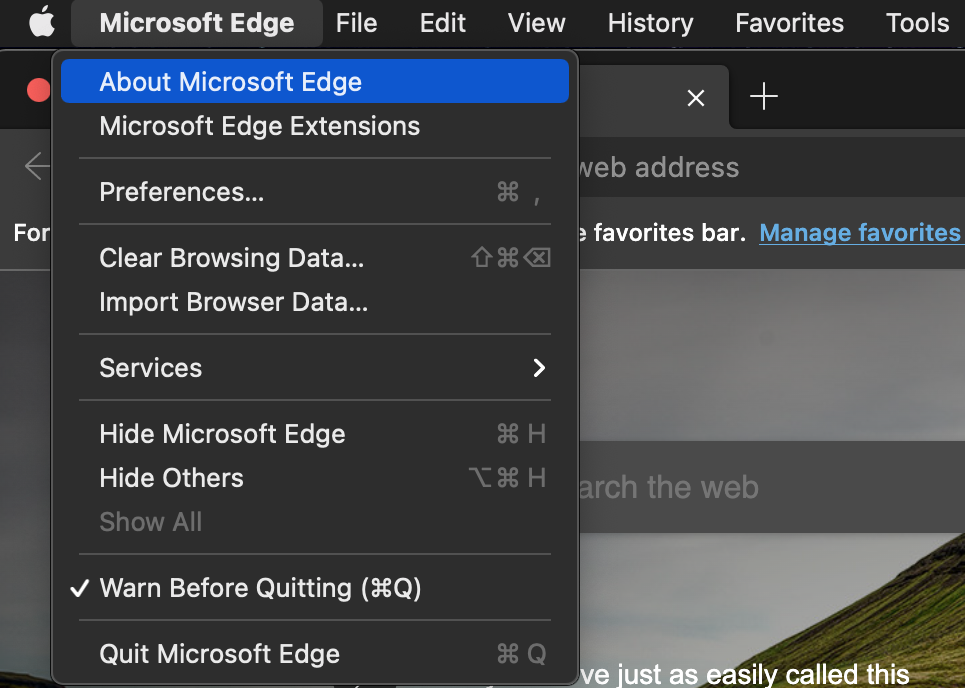
- Справа, под заголовком « О(About) программе», браузер автоматически выполнит поиск доступных обновлений.

По умолчанию Microsoft Edge автоматически обновляется. Однако он может определить, используете ли вы лимитное соединение (например, сотовые данные). В таких случаях вам может потребоваться вручную обновить браузер, поскольку он останавливает все автоматические обновления для сохранения данных.
Как обновить Opera на Mac(How to Update Opera on Mac)
Opera — это браузер, ориентированный на конфиденциальность(privacy-focused browser) — факт, который привлекает множество пользователей в то время, когда кибербезопасность важнее, чем когда-либо прежде, — но эти функции ослабевают, если вы не обновляете его должным образом.
- Откройте Оперу(Opera) .
- Выберите Opera > Обновление(Update) и восстановление(Recovery) .
- Под заголовком «Обновление» выберите «Проверить наличие обновлений». (Check for update.)Он будет отображать время последней проверки доступных обновлений. Если доступно обновление, вам будет предложено его загрузить.

Почему обновление на Mac отличается(Why Updating Is Different on Mac)
На компьютере с Windows вы загружаете исполняемый файл, который затем открывает браузер. Хотя вы можете выполнить аналогичную операцию на компьютере Mac (хотя это файл пакета, а не исполняемый файл), некоторые приложения можно загрузить из App Store . Вам нужно обновлять приложения по-разному, если вы загружаете их из App Store , а не из Интернета. К счастью, это не относится ни к одному из перечисленных выше браузеров.
Все эти браузеры (за исключением Safari , встроенного в macOS) необходимо загружать непосредственно из Интернета. Вы применяете обновления браузера из самого браузера, а не из App Store .
Есть еще одна проблема, которую следует учитывать: совместимость. Пользователи Mac(Mac) часто обнаруживают, что их версии приложений для Windows , по крайней мере, на несколько версий отстают от эквивалента для Windows .
Во многих браузерах есть возможность включить автоматическое обновление. Если возможно, включите это; это не даст вам пропустить что-то важное и означает, что вам нужно сделать на одну вещь меньше, чтобы обеспечить безопасность просмотра веб-страниц.
Related posts
Remove Adware and Pop-up Ads от Web Browser
Создайте ярлыки режима приватного просмотра для вашего веб-браузера
ИСПРАВЛЕНИЕ: кнопка «Назад» не работает в веб-браузере?
Как использовать Discord через веб-браузер
Как обновить веб-браузер на iPhone
Как изменить язык ввода с клавиатуры на вашем Mac
Как исправить зависшую установку обновления программного обеспечения Mac
Сделать Google Chrome веб-браузером по умолчанию на Mac и iOS
Как изменить язык в Firefox на Windows and Mac
Как обновить веб-браузер на Android
Скриншот не работает на Mac? 10 советов по устранению неполадок
Полное руководство по выделению текста на вашем Mac
Как записать экран вашего Mac с помощью приложения «Снимок экрана»
Как скриншот на Mac: Все, что вам нужно знать
Настройте Windows 7 и Windows 8 для совместного использования с Mac OS X и Ubuntu Linux
Измените язык отображения на вашем Mac с английского на другой язык
Как установить Windows 8 на Mac под управлением OS X Mountain Lion
Как добавить принтер на Mac
Как включить тему Dark Mode на вашем Mac
7 способов ускорить работу вашего компьютера Mac
